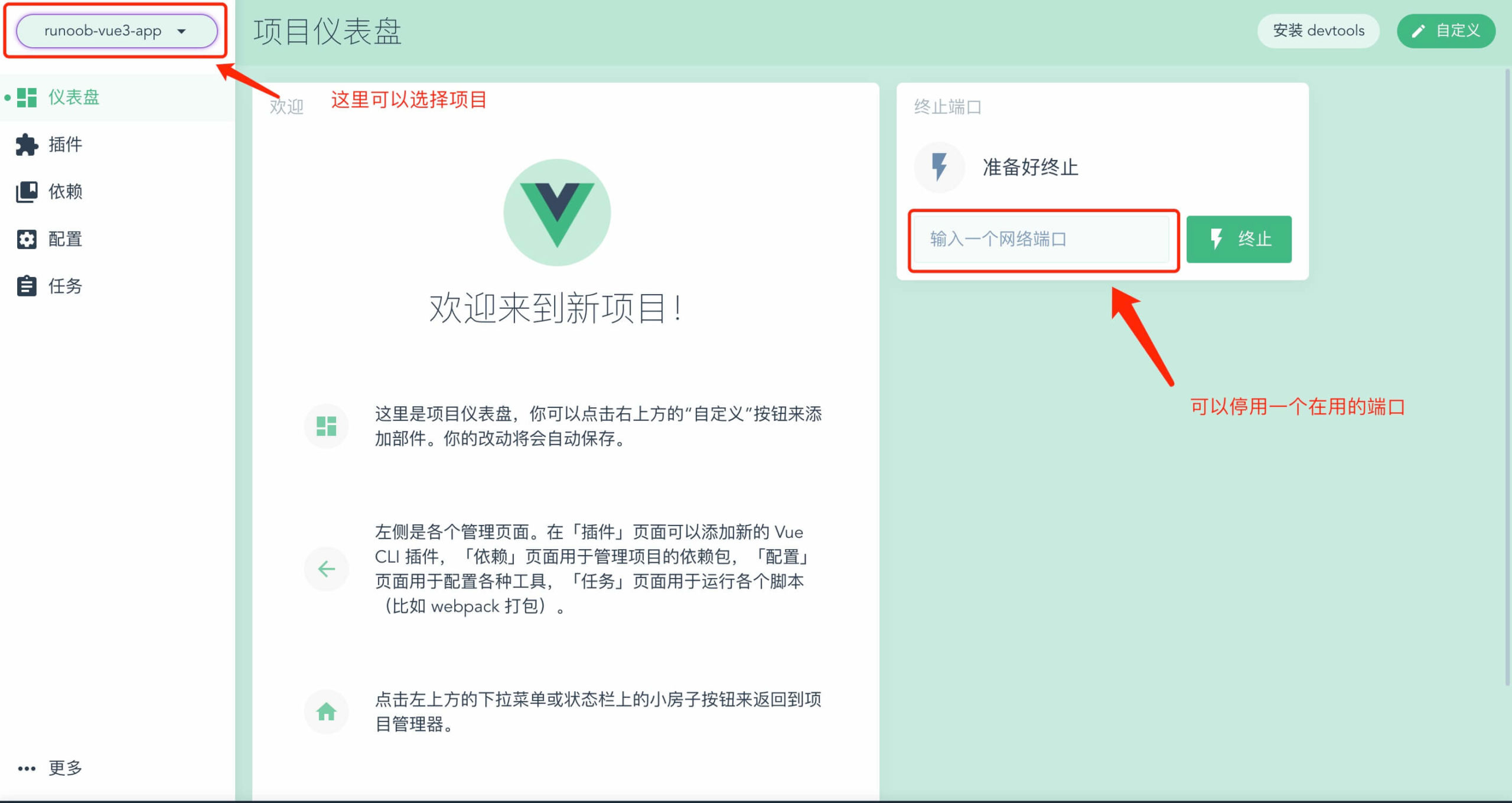Vue3 创建项目
最后更新于:2022-03-27 03:03:02
Vue3 创建项目
在上一章节 Vue3 安装 我们使用了 vue init 命令创建过一个项目,本章节我们主要介绍 vue create 命令创建项目以及使用 vue ui 命令打开图形化的安装界面。
vue create 命令
vue create 命令创建项目语法格式如下:
vue create [options] <app-name>
创建一个由 vue-cli-service 提供支持的新项目:
options 选项可以是:
- -p, –preset <presetName>: 忽略提示符并使用已保存的或远程的预设选项
- -d, –default: 忽略提示符并使用默认预设选项
- -i, –inlinePreset <json>: 忽略提示符并使用内联的 JSON 字符串预设选项
- -m, –packageManager <command>: 在安装依赖时使用指定的 npm 客户端
- -r, –registry <url>: 在安装依赖时使用指定的 npm registry
- -g, –git [message]: 强制 / 跳过 git 初始化,并可选的指定初始化提交信息
- -n, –no-git: 跳过 git 初始化
- -f, –force: 覆写目标目录可能存在的配置
- -c, –clone: 使用 git clone 获取远程预设选项
- -x, –proxy: 使用指定的代理创建项目
- -b, –bare: 创建项目时省略默认组件中的新手指导信息
- -h, –help: 输出使用帮助信息
接下来我们创建 runoob-vue3-app 项目:
vue create runoob-vue3-app
执行以上命令会出现安装选项界面:
Vue CLI v4.4.6 ? Please pick a preset: (Use arrow keys) ❯ default (babel, eslint) Manually select features
按下回车键后就会进入安装,等候片刻即可完成安装。
安装完成后,我们进入项目目录:
cd runoob-vue3-app2
启动应用:
npm run serve
然后打开 http://localhost:8080/,就可以看到应用界面了:
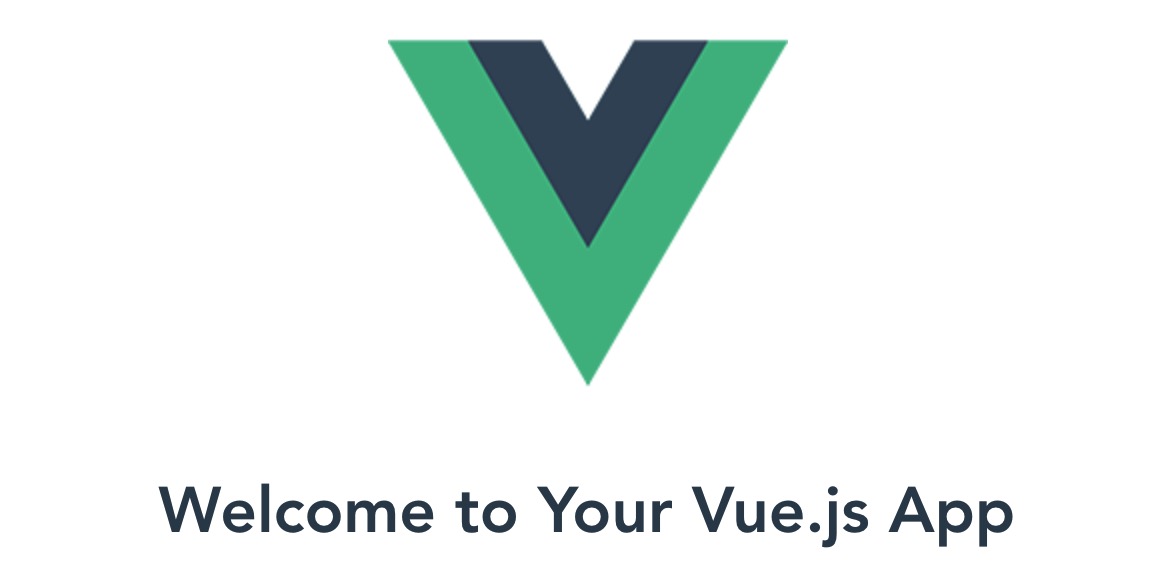
vue ui 命令
除了使用 vue create 命令创建项目,我们还可以使用可视化创建工具来创建项目。
运行命令:
$ vue ui 🚀 Starting GUI... 🌠 Ready on http://localhost:8000 ...
执行以上命令,会在浏览器弹出一个项目管理的界面:
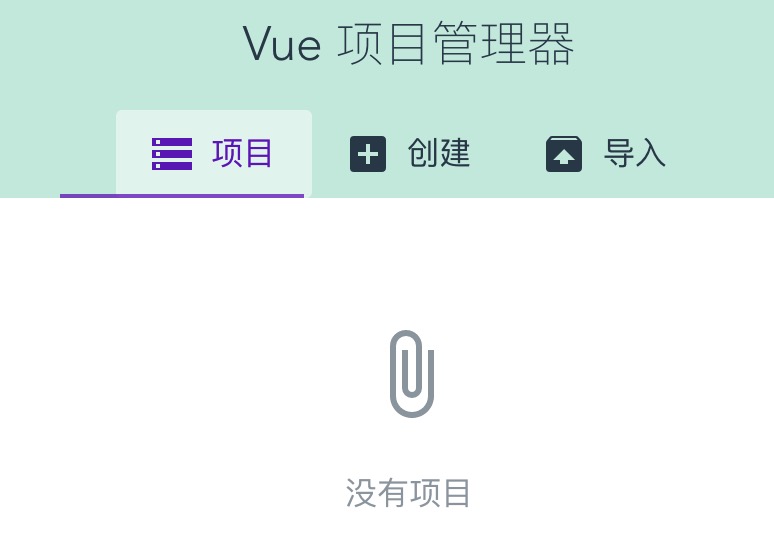
我们可以点击“创建”选项来创建一个项目,选择底部”在此创建项目”,页面上方也可以选择路径:
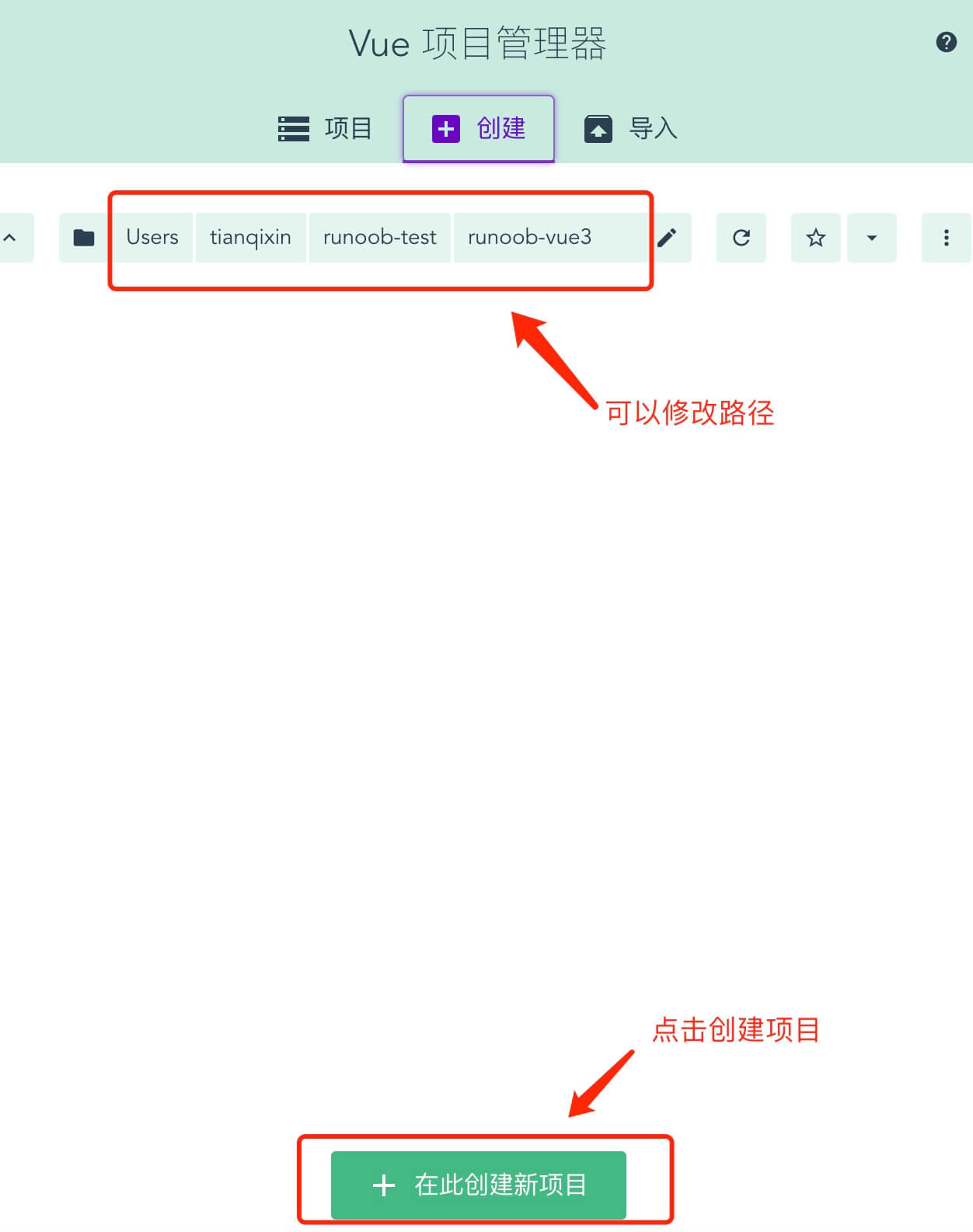
然后输入我们的项目名称,选择包管理工具为 npm,然后点击下一步:
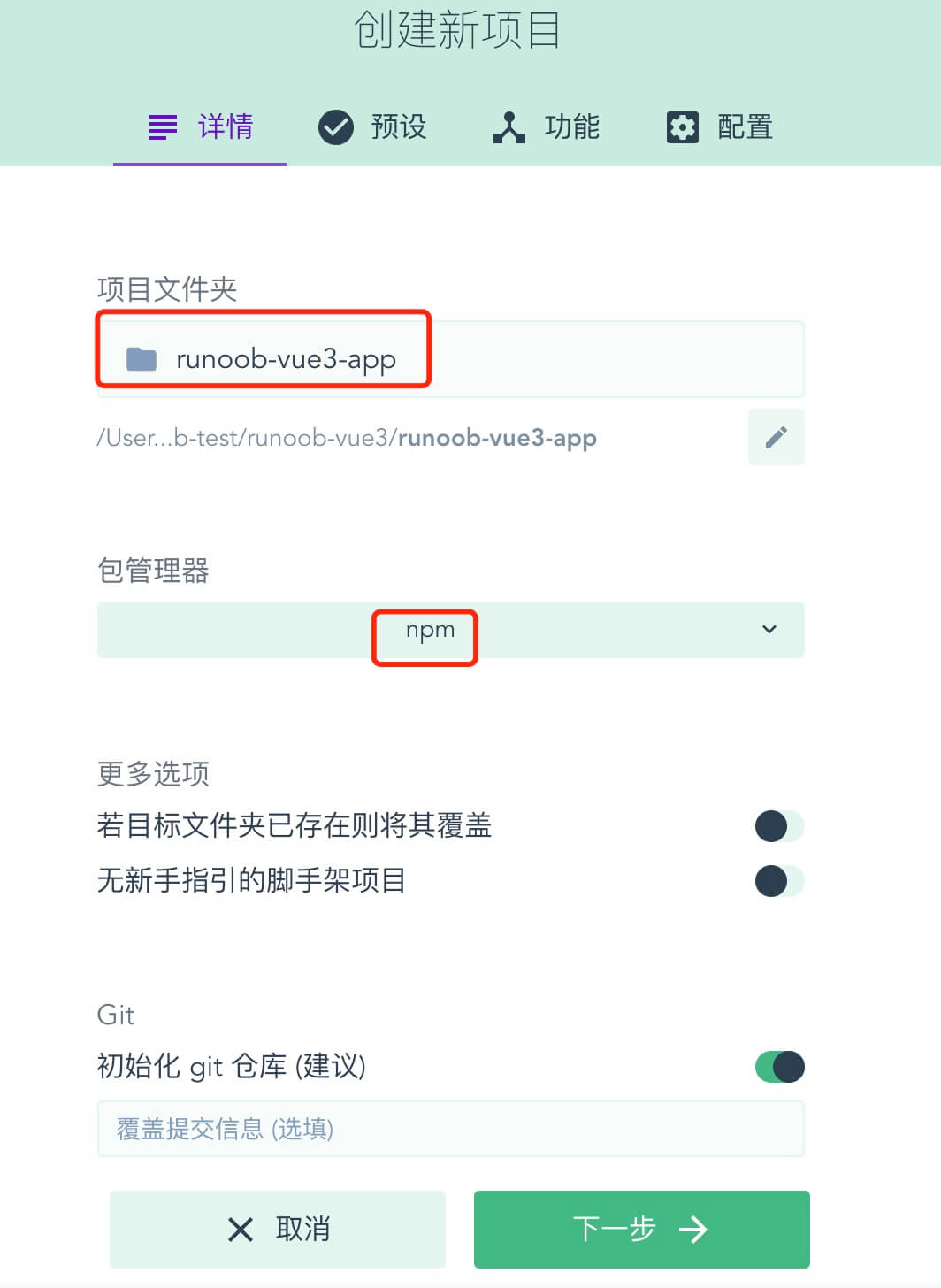
配置选择默认即可:
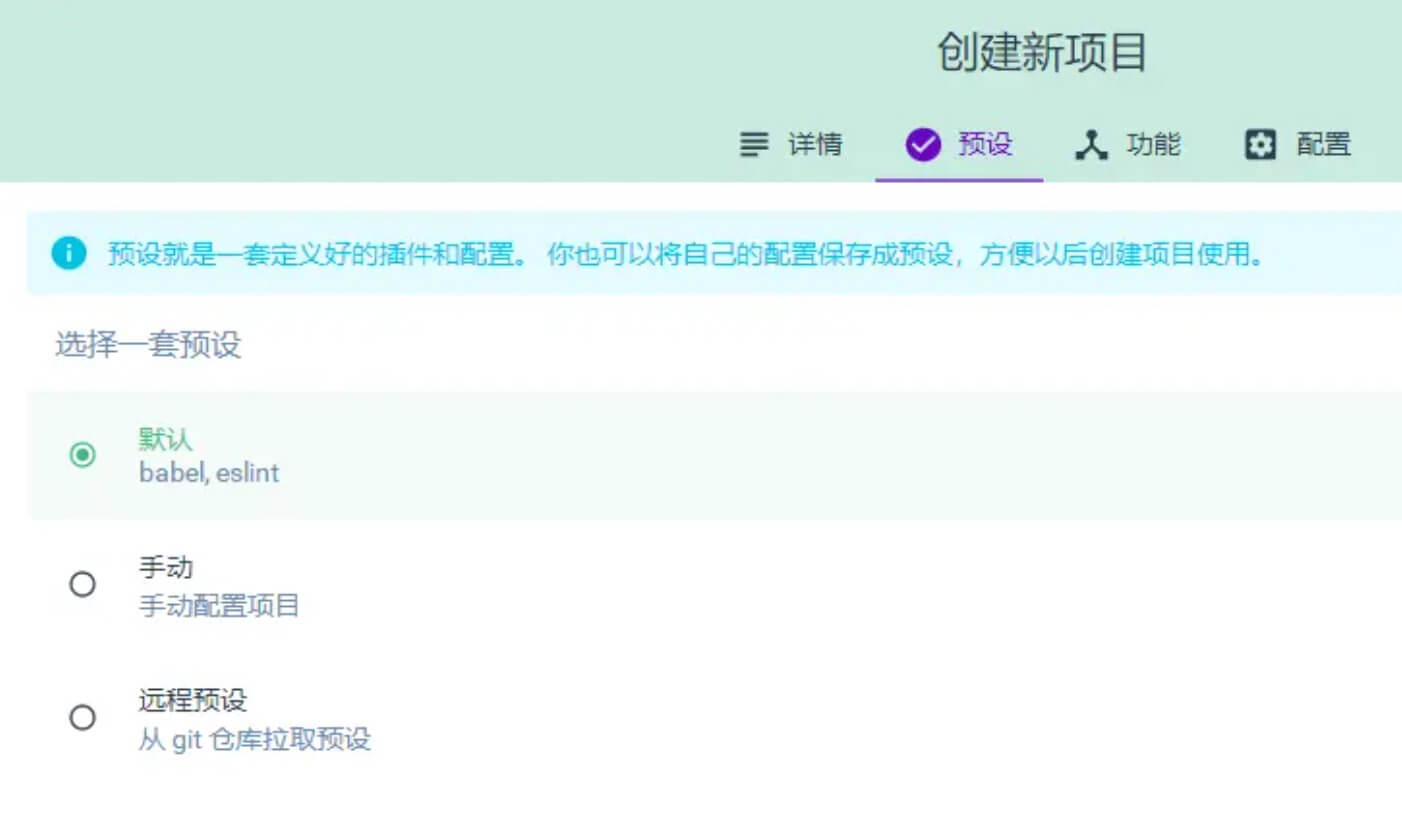
接下来就等待完成安装,安装完成管理界面如下: